Q.
アクセシビリティ警告の指示に従っても、その表示が消えません。
A.
アクセシビリティ設定のクリアが必要です。警告ウインドウにある「アクセシビリティをクリア」ボタンをクリックしてメッセージに従ってください。
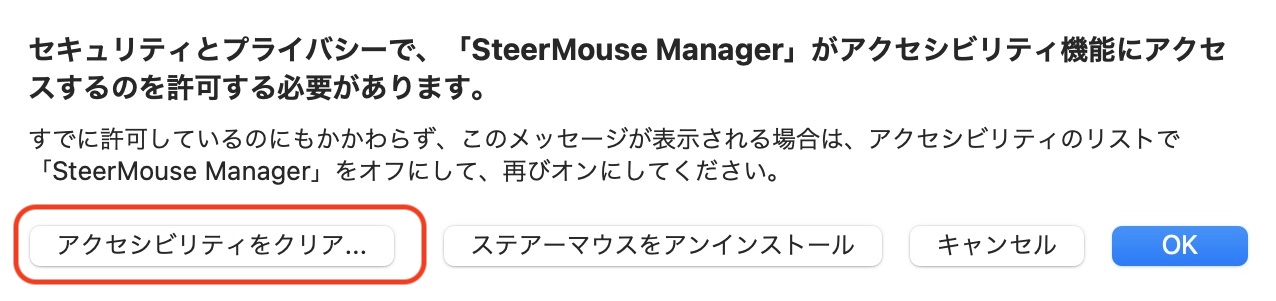
Q. アクセシビリティ警告の指示に従っても、その表示が消えません。 A. アクセシビリティ設定のクリアが必要です。警告ウインドウにある「アクセシビリティをクリア」ボタンをクリックしてメッセージに従ってください。 |
Q. ステアーマウスで使用可能なマウスのリストはありますか? A. リストはありません。ユーザーを通じて動作確認がとれたマウスはトップページに「おすすめマウス」として紹介しております。こちらが参考になれば幸いです。 |
Q. カーソルセンスの機能も含んでいますか。 A. 含んでいます。ただし、以下の機能は除きます。 ・カーソルセンスは、内蔵トラックパッド、Apple Magic Mouse、Magic Trackpad もサポートします。 ・カーソルセンスは、お気に入りの設定を5つまで持つことができます。 ・カーソルセンスは、加速度曲線も表示します。 |
Q. マウスの設定をバックアップ/コピーするにはどうすればいいですか? A. 設定ファイルは以下にあります。それをバックアップまたはコピーしてください。
ホーム/ライブラリ/Application Support/SteerMouse & CursorSense/Device.smsetting 場所がわからない場合は、/アプリケーション/ユーティリティフォルダにあるターミナルを起動して以下を実行してください。FinderにSteerMouse & CursorSenseフォルダが表示されます。
|
Q. ライセンスは何台のマックで使用できますか? A. 自分のライセンス(登録情報)は、自身のユーザーアカウント内で使用する場合に限り、何台のコンピューターでも使用することができます。詳しくは「ライセンス購入」ページにある「ライセンスの使用条件」をご覧ください。 |
Q. Razer社のマウスはサポートしていますか? A. トップページにある「おすすめマウス」で紹介されているRazer社のマウスはサポートしており、全てのボタンをカスタマイズできます。
紹介されていないマウスは、以下の手順により一部のボタンをカスタマイズできます。 条件:
|
Q. Razer Tartarus V2の一部のキーが修飾キーを入力するので正しく機能しません。 A. /アプリケーション/ユーティリティフォルダにあるターミナルを起動して以下を実行してください。 sudo hidutil property -m '{"VendorID":0x1532,"ProductID":0x022B}' -s '{"UserKeyMapping":[{"HIDKeyboardModifierMappingSrc":0x700000039,"HIDKeyboardModifierMappingDst":0},{"HIDKeyboardModifierMappingSrc":0x7000000E1,"HIDKeyboardModifierMappingDst":0},{"HIDKeyboardModifierMappingSrc":0x7000000E2,"HIDKeyboardModifierMappingDst":0},]}' |
Q. マウスのボタンが反応しなくなった時に、マウスを再設定する簡単な方法はありますか? A. 以下のテキストをアプリケーション/ユーティリティフォルダにある スクリプトエディタ で入力して、アプリケーションとして書き出してください。そのアプリケーションをダブルクリックすればマウスが再設定されます。 do shell script "osascript -e 'tell app \"SteerMouse Manager\" to quit'" delay 1 do shell script "launchctl kickstart gui/$UID/jp.plentycom.boa.SteerMouse" |